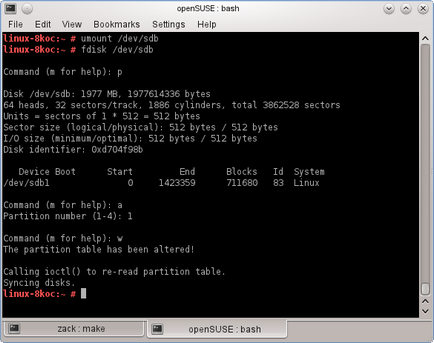Sdb élő usb stick
Adatrögzítés eltarthat néhány percig. Ezt követően a tölténytár USB-ready openSUSE!
A program élő zsírtartalmú-usb (parancssoros vagy GUI)
Ha nem akarjuk formázni az USB eszközt és meg kívánja tartani a képesség, hogy mentse a fájlokat, és érje el a más operációs rendszereken is használható a forgatókönyvet élő zsírtartalmú-stick a parancssorból vagy élő-usb-gui GUI. Így lehet tenni az ISO-kép a jelölést a rendszerben Vfat USB-stick vagy merevlemez.
Ha dolgozik openSUSE telepíti a csomagokat keresztül 1-kattintással live-zsír-stick és élő-usb-gui. Ha bármilyen más eloszlás, töltsd le a scriptet innen van, és ez végrehajtható (a gyökér, a chmod + x / usr / bin / live-zsír-stick), majd másold be az / usr / bin /. Győződjön meg róla, hogy a syslinux és gpart futtatása előtt.
Futtassa a következő parancsot (a su - ahelyett, hogy a sudo.) A terminál, hogy megtudja, az utat az USB-eszköz:
Futtassa a következő parancsot, hogy hozzon létre egy USB-stick Vfat (FAT32) részben a másolt rá példányban bootolható ISO:
# Élő-zsír-stick --suse /path/to/openSUSE-filename.iso / dev / sdXY
Ahhoz, hogy az USB-eszközt a rendszerindító EFI (Secure indító képességek), törlése minden rajta, az alábbi parancsot:
# Élő-zsír-stick --isohybrid /path/to/openSUSE-filename.iso / dev / sdX
További segítséget az alábbi parancsot:
Különböző iso-képeket a különböző disztribúciók adhatunk az USB-eszközt a vfat partíciót, ha nem használja az „isohybrid”, a boot menü ad a választás a forgalmazás, ahonnan betölteni kíván. Scripts nem formázott adatokat, és nem távolítja el a készüléket.
terminális
Letöltés LiveCD ISO
Ellenőrizze a integritását a letöltött kép:
Keresés eszköz
Miután csatlakoztatta az USB-meghajtót, akkor megtalálja a parancsot:
# Grep -Ff <(hwinfo --disk --short) <(hwinfo --usb --short)
Burn ISO USB
Végül, miután meghatározta az USB-eszközök, írd rá a kép a rendszer. Írja be a „dd” a teljes elérési utat a képet, például „/home/user/Downloads/openSUSE-13.2-GNOME-Live-x86_64.iso” vagy váltsunk (például: cd ./Downloads), amely egy képet.
további lépések
Hogyan lehet visszaállítani az USB-stick „normál” használatra
A telepítés után a rendszer akkor érdemes írni, hogy az USB-meghajtó mást. Ebben az esetben meg kell formázni újra. Gyakran az emberek panaszkodnak, hogy a Windows nem tudja ezt megtenni.
Ha megnézed a DVD-kép változata 12.3 USB-meghajtót a fdisk. Látni fogja, valami hasonlót (GPT figyelmeztetés):
Ezért, mielőtt a formázás szükséges újra partíciókat a meghajtó. Néha szükség van egy műveletet a tény, hogy a program az említett USB-meghajtó CD-ROM, amelyen nem tud írni semmit:
Megjegyzés: Az összes leírt utasítások feltételezik, hogy az USB-meghajtó neve / dev / sdX. Először meg kell találni a kívánt nevet a listából (lásd. Szakasz „Eszköz keresése” pontot). Abban az esetben, az adatok hibák egy másik meghajtón kell semmisíteni!
Ez tönkre fogja tenni a boot szektor, partíciós tábla és az eredeti szerkezetét. Most minden operációs rendszer örömmel fogja formázni a meghajtót.
De általában csak akkor kell futtatni fdisk:
(Elsődleges, 1. szám, hogy minden rendelkezésre álló helyet az alapértelmezett)
Használjon 6-os típus, FAT16
Ez az utolsó lépés szükséges adja meg a nevét az újonnan létrehozott fájlrendszer, vagy szerelés közben meg fog jelenni az azonos nevű, mint az ISO-képet.
Ez minden. Vagy, akkor GParted particionálása és formázása.
Abban az esetben is vissza kell állítani a tartalmát a távirányító, hogy ez egy tartalék képet dd telepítés előtt.
problémák megoldása
Hogyan készítsünk egy USB-eszköz bootolható
Egy ilyen helyzet rendkívül ritka, de ha a számítógép nem indul el LiveUSB / DVD-re a fenti lépéseket, próbálja meg a következőket.